
Sikkerhetskopiering er nødvendig fordi data har verdi. Du vet aldri når harddisken din som inneholder disse dataene kommer til å krasje. Cloud backup-løsninger kan hjelpe deg med å lagre dataene dine sikkert i skyen, men hva om disse tjenestene selv blir hacket?
Aktivering av tofaktorautentisering Hva er tofaktorautentisering, og hvorfor du bør bruke det Hva er tofaktorautentisering, og hvorfor du bør bruke det Tofaktorautentisering (2FA) er en sikkerhetsmetode som krever to forskjellige måter å bevise din identitet. Det brukes vanligvis i hverdagen. For eksempel betaler du med et kredittkort krever ikke bare kortet, ... Les mer legger et ekstra lag med beskyttelse, og gir deg trygghet. Derfor er det nødvendig å velge en cloud backup-tjeneste som støtter to-faktor autentisering. Hvis du fremdeles tviler på viktigheten, er det noen få tilfeller når slike tjenester har opplevd et sikkerhetsbrudd tidligere.
Cloud Backup-tjenester som ofre for sikkerhetsbrudd
I 2014 ble nesten 500 private bilder av ulike kjendiser lekket. Hvordan et "mindre" databrudd gjorde overskriftsnyheter og ødelagte gjengivelser. Hvordan en "mindre" databrudd gjorde overskriftsnyheter og ødelagte gjengivelser. Les mer via et brudd i Apples cloud backup service, iCloud. . Det ble avslørt at lekkasjen ble oppnådd ved hjelp av målrettede phishing-angrep.
I 2012 er en Dropbox hack Er du en av 69 millioner hackede Dropbox-brukere? Er du en av 69 millioner hackede Dropbox-brukere? Det har blitt bekreftet at 68 millioner Dropbox-kontoer ble hacket i august 2012. Var din en av dem? Hva skal du gjøre med det? Og hvorfor tok hacken FYR ÅR for å komme ... Les mer resulterte i lekkasje av e-post og passord til et stort antall brukere. Fire år senere ble det avslørt at nesten to tredjedeler av sine kunder har blitt rammet av lekkasjen.
I 2016 ble et stort antall Carbonite-brukere rettet mot et passordgenbruk angrep. Selskapet måtte sende e-post til sine kunder med instruksjoner for å tilbakestille passordet.
Som du kan se, har cloud backup-tjenester vært et primært mål for hackere. Tofaktorautentisering sikrer at du er den eneste personen som kan få tilgang til kontoen din, selv om noen vet passordet ditt. Så, la oss se hvilke cloud backup-tjenester som støtter tofaktorautentisering, og hvordan du kan aktivere det.
Apple iCloud
Slå på 2FA hjelper deg med å sikre din iCloud-konto Beskytt din iCloud-konto med disse 4 enkle trinnene Beskytt din iCloud-konto med disse 4 enkle trinnene Har du tatt skritt for å sikre at ingen får tilgang til din iCloud-informasjon? Her er hva du trenger å gjøre for å sikre at iCloud-kontoen din er så sikker som mulig. Les mer . Når det er aktivert, kan du bare få tilgang til iCloud-kontoen din fra pålitelige enheter. Du trenger en iOS-enhet eller en Mac for å aktivere den.
Slik slår du på 2FA hvis du bruker en iOS-enhet:
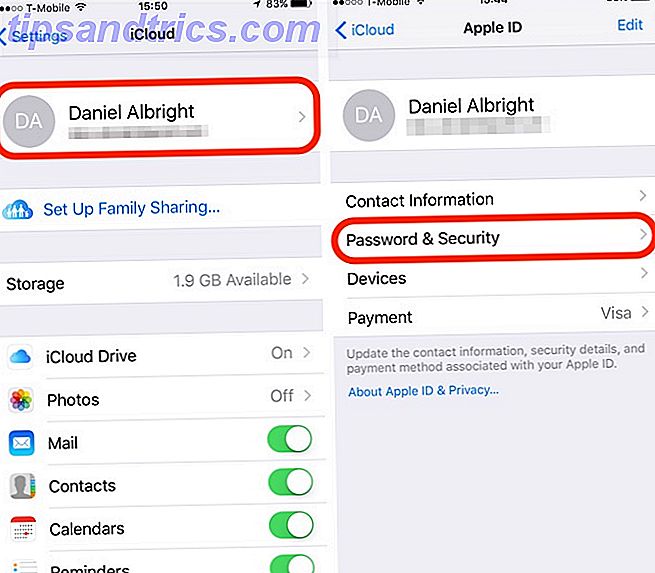
- Åpne innstillinger > iCloud .
- Trykk på Apple-ID- en din øverst på skjermen.
- Trykk på Passord og sikkerhet > Slå på tofaktorautentisering .
Hvis du bruker en Mac, kan du aktivere 2FA:

- Åpne systeminnstillinger .
- Naviger til iCloud > Kontodetaljer .
- Bytt til kategorien Sikkerhet .
- Trykk på Slå på tofaktorautentisering .
Merk at 2FA kun er tilgjengelig for iCloud-brukere med minst en enhet som bruker iOS 9 eller OS X El Capitan eller senere. Hvis enheten din er inkompatibel, kan du fortsatt bruke to-trinns bekreftelse, som er avhengig av en tekstmelding sendt til et telefonnummer. For å lære mer om det og å aktivere det, gå over til Apples støtteside.
Backblaze
Backblaze er et av de billigste alternativene for ubegrenset sikkerhetskopiering. Den gir automatisk og planlagt sikkerhetskopiering. Lojale brukere vil gjerne vite at den støtter 2FA.
Slik slår du på den:

- Logg deg på din Backblaze-konto.
- Klikk Mine innstillinger i den venstre ruten.
- Klikk på Logg inn Innstillinger.
- Skriv inn passord og telefonnummer.
- Klikk på Send kode knappen.
- Sjekk telefonen din for tekstmeldingen som inneholder en sekssifret bekreftelseskode. Skriv inn denne koden på Innstillinger-siden og klikk på Bekreft .
To-faktor verifisering bør nå være vellykket aktivert for Backblaze-kontoen din.
Eske
Boks lagrer filene dine online og lar deg få tilgang til dem fra en hvilken som helst enhet. Selskapet hevder at den er utstyrt med sikkerhet i bedriftsklasse. Den støtter 2FA ved hjelp av SMS verifikasjonskoder.
Slik aktiverer du det:

- Logg inn på din bokskonto.
- Klikk på profilnavnet ditt øverst til høyre og klikk på Kontoinnstillinger .
- Naviger til kategorien Sikkerhet og merk av for innloggingsbekreftelse-boksen .
- Skriv inn mobilnummeret ditt.
- Sjekk telefonen din for tekstmeldingen som inneholder en alfanumerisk kode på 6 tegn.
- Skriv inn denne koden i Bekreftelseskode-boksen og klikk Bekreft .
Nå hver gang du logger deg inn fra en ny nettleser, vil du bli sendt en bekreftelseskode til mobiltelefonen din. Du må skrive inn denne koden for å logge inn.
Vær oppmerksom på at hvis kontoen din har enkelt pålogging (SSO) aktivert, kan du ikke aktivere to-trinns bekreftelse.
Dropbox
Det er ikke nektet at Dropbox populariserte ideen om cloud backup til massene. Til tross for dusinvis av alternativer som dukker opp, er det fortsatt en av de beste skylagertjenestene Dropbox vs Google Drive vs. OneDrive: Hvilket Cloud Storage er best for deg? Dropbox vs Google Drive vs OneDrive: Hvilket Cloud Storage er best for deg? Har du forandret måten du tenker på lagring av sky? De populære alternativene til Dropbox, Google Drive og OneDrive har blitt sluttet av andre. Vi hjelper deg med å svare på hvilken sky lagringstjeneste du skal bruke. Les mer du kan få i dag. En av hovedårsakene er at den har vært ganske kompetent.
For eksempel støtter den to-trinns verifisering som de fleste andre spillere i spillet. Men ved siden av SMS-baserte tokens går det faktisk enda lenger ved å støtte maskinvare samt programvare tokens.
Slik slår du på to-trinns bekreftelse i Dropbox:

- Logg inn på Dropbox-kontoen din.
- Klikk på avataren din øverst på siden, og klikk deretter Konto .
- Bytt til kategorien Sikkerhet .
- Bytt to-trinns bekreftelse til På .
- Klikk på Komme i gang .
- Skriv inn passordet ditt.
Nå kan du velge å motta sikkerhetskoden via tekst eller bruke en mobilapp som Authenticator eller noen av dens alternativer. De 5 beste alternativene til Google Authenticator De 5 beste alternativene til Google Authenticator For å forbedre sikkerheten til dine elektroniske kontoer, trenger du en god tofaktorautentiseringsapp for å generere tilgangskodene. Tror Google Authenticator er det eneste spillet i byen? Her er fem alternativer. Les mer
Du kan også bruke en hvilken som helst FIDO Universal 2nd Factor (U2F) aktivert sikkerhetsnøkkel som YubiKey Gjør YubiKey gjør to-trinns autentisering mindre irriterende? Gjør YubiKey 2-trinns autentisering mindre irriterende? Hvis du finner to-faktor authenication en smerte, vil du gjerne høre at det nå er et annet alternativ. La oss ta en titt på hvordan YubiKey kan gjøre dine online kontoer sikrere. Les mer som autentiserer deg med Dropbox og registrerer deg sikkert. Hvis du vil vite mer om det, kan du gå til Dropboxs supportside.
Google Disk
Google Disk er tett integrert 7 Ulike bruksområder for å integrere Google Drive med Gmail 7 Ulike bruksområder for å integrere Google Disk Med Gmail Gmail og Google Drive har mange av våre produktivitetsbehov. La oss se noen sunnveisveier og noen gode hack som tillater oss å sømløst bringe disse to tjenestene sammen. Les mer med andre Google-tjenester. Det gir en problemfri måte å sikkerhetskopiere dataene dine til skyen, og lar deg få tilgang til filene dine hvor som helst. Når det gjelder sikkerhet, kan den levere tofaktorautentiseringskoder via SMS eller over en taleanrop. Den støtter også programvarebaserte tokens som Google Authenticator og maskinvare sikkerhetsnøkler som YubiKey.
Slik slår du på tofaktorautentisering for Google Disk:

- Logg på Google-kontoen din.
- Gå over til Googles to-trinns bekreftelsesside. Klikk på Komme i gang .
- Skriv inn mobilnummeret du vil bruke til å motta bekreftelseskoden.
- Sjekk telefonen din for tekstmeldingen og skriv den inn på innstillingssiden.
- Klikk nå Slå på .
Når du har konfigurert tofaktorautentisering, blir du bedt om å bruke et andre bekreftelsestrinn. Her kan du velge å bruke Google-spørringen, Autentiserings-appen, tale- eller tekstmelding eller sikkerhetskoder. Kanskje det mest praktiske alternativet er Google-ledetekst, så det er standard trinnvis bekreftelsesmetode. Du kan imidlertid endre det hvis du vil.
OneDrive
OneDrive er Microsofts ta på skytholdingsservice. Som du forventer, blir den bakt tett inn i Windows 10 Slik deaktiverer du OneDrive med bare noen få klikk Slik deaktiverer du OneDrive med bare noen få klikk Microsoft OneDrive blir bakt inn i Windows 10, og det kan være en dra på systemressursene dine. Heldigvis er det enkelt å deaktivere eller fjerne. Her er flere metoder for fjerning av OneDrive fra datamaskinen. Les mer og andre Microsoft-tjenester. Hvis du er dypt inn i Microsofts økosystem, bruker du det er en no-brainer. Den støtter 2FA via programvarebaserte og sms-baserte tokens.
Slik slår du på den:

- Gå over til Microsofts sikkerhetsside og logg inn med din Microsoft-konto.
- Velg Flere sikkerhetsalternativer .
- Klikk på Konfigurer to-trinns bekreftelse for å slå den på.
- Følg instruksjonene for å fortsette prosessen.
To-trinns bekreftelse skal nå være aktivert for OneDrive-kontoen din nå.
Andre tjenester som støtter tofaktorautentisering
Bortsett fra disse kjente tjenestene, støtter mange andre cloud backup-tjenester tofaktorautentisering for økt sikkerhet. Frostbox og Koofr støtter 2FA via programvarebaserte tokens som Google Authenticator-appen. Nimbox støtter 2FA via SMS, e-post og programvarebaserte tokens. Synkroniser og Synkalogisk støtte 2FA via e-post og programvarebaserte tokens.
Ingen støtte for tofaktorautentisering ennå
Enkelte cloud backup-tjenester støtter ikke tofaktorautentisering, men refererer til ulike grunner. Blant dem er CloudApp, IDrive, SugarSync og SpiderOak.
SpiderOak tilbyr for øyeblikket ikke tofaktorsautentisering til nye brukere, da det er i ferd med å overgå tjenesten. Selskapet sier at når det nye 2FA-systemet er utgitt, vil det være tilgjengelig for alle brukerne. Hvis du bruker noen av disse 2FA-gratis skygtjenestene, anbefaler vi at du enten gjør skiftet til sky backup-tjenestene som støtter 2FA, eller hev en forespørsel til leverandøren din og spør dem om å støtte den.
Har du aktivert tofaktorautentisering enda?
Det er absolutt ingen grunn til at du ikke bør aktivere tofaktorautentisering for cloud backup-tjenestene. Visst, det legger til et ekstra trinn før innlogging, men det beskytter din konto og beskytter sensitive data. Nå som du har aktivert 2FA for cloud backup-kontoer, må du aktivere 2FA for alle dine spillkontoer. Slik aktiverer du tofaktorautentisering for dine spillkontoer. Slik aktiverer du tofaktorautentisering for dine spillkontoer Tofaktorautentisering gir en ekstra lag av beskyttelse for online kontoer, og du kan enkelt aktivere det for dine favorittspilletjenester. Les mer også.
Hva synes du om tofaktorautentisering? Støtter din nåværende cloud storage-leverandør det? Vi vil gjerne høre om det i kommentarene nedenfor.



